HP Officejet 6100 All-in-One Handleiding
Lees hieronder de 📖 handleiding in het Nederlandse voor HP Officejet 6100 All-in-One (90 pagina's) in de categorie Printer. Deze handleiding was nuttig voor 43 personen en werd door 2 gebruikers gemiddeld met 4.5 sterren beoordeeld
Pagina 1/90
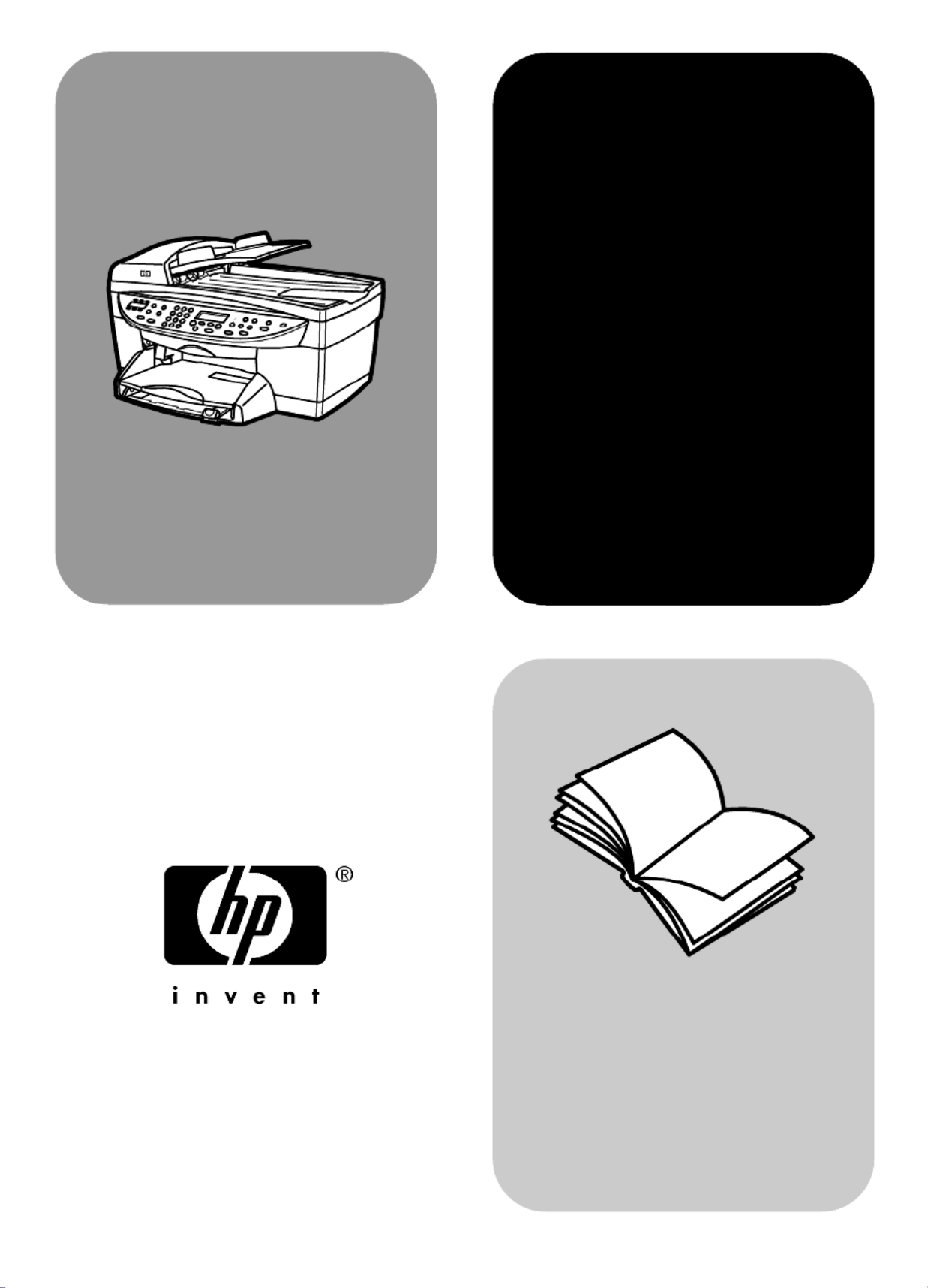
hp officejet
6100series
all-in-one
Naslaggids

© Copyright Hewlett-Packard
Company 2002
Alle rechten voorbehouden.
Geen enkel gedeelte uit dit document
mag worden gefotokopieerd,
verveelvoudigd of vertaald naar enige
taal zonder voorafgaande schriftelijke
toestemming van Hewlett-Packard
Company.
Gedeelten copyright © 1989-2002
Palomar Software Inc. In de HP
OfficeJet 6100 Series is technologie
voor printerstuurprogramma's
opgenomen onder licentie van
Palomar Software, Inc.
www.palomar.com
Copyright © 1999-2001 Apple
Computer, Inc.
Apple, het Apple-logo, Mac, het Mac-
logo, Macintosh en Mac OS zijn
handelsmerken van Apple Computer,
Inc., gedeponeerd in de Verenigde
Staten en overige landen.
Publicatienummer: Q1636-90208
Tweede uitgave: December 2002
Gedrukt in de Verenigde Staten,
Mexico, Duitsland, Singapore of
China.
Windows®, Windows NT®,
Windows ME®, Windows XP® en
Windows 2000® zijn in de
V.S.-gedeponeerde handelsmerken
van Microsoft Corporation.
Intel® en Pentium® zijn gedeponeerde
handelsmerken van Intel Corporation.
Kennisgeving
De informatie in dit document kan
zonder voorafgaande kennisgeving
worden gewijzigd en houdt geen
enkele verplichting in voor de Hewlett-
Packard Company.
Hewlett-Packard kan niet
verantwoordelijk worden
gehouden voor eventuele
fouten in deze documentatie,
noch kan er op enige wijze
expliciete of impliciete garantie
aan dit materiaal worden
ontleend, inclusief, maar niet
beperkt tot, de impliciete
garanties van verkoopbaarheid
en geschiktheid voor een
bepaald doel.
De Hewlett-Packard Company kan niet
aansprakelijk worden gehouden voor
enige incidentele of gevolgschade in
verband met, of voortvloeiende uit het
verstrekken van dit document en de
software die hierin wordt beschreven of
de prestaties of het gebruik van beide.
Opmerking: informatie over
overheidsvoorschriften kunt u vinden in
het gedeelte “Technische informatie”
van de brochure Ondersteuning en
specificaties.
Het is in veel landen wettelijk niet
toegestaan de volgende items te
kopiëren. U wordt aangeraden bij
twijfel eerst contact op te nemen met
een juridisch adviseur.
• Regeringspapier of -documenten:
- Paspoorten
- Immigratiepapieren
- Bepaalde servicepapiersoorten
- Identificatiekenmerken zoals
kaarten of insignes
• Regeringsstempels:
- Postzegels
- Voedselbonnen
• Cheques of concepten opgesteld
door regeringsinstellingen
• Papieren valuta, reischeques of
postwissels
• Depositobewijzen
• Werk waarop copyright van
toepassing is
Veiligheidsinformatie
Waarschuwing: Stel het
product niet bloot aan
regen of vocht om het
risico van brand of
schokken te voorkomen.
Volg altijd de standaard
veiligheidsvoorschriften bij het gebruik
van dit product. Op deze wijze
beperkt u het risico van verwondingen
door brand of elektrische schokken.
Waarschuwing: kans op
elektrische schokken
1 Lees alle instructies op de
Setup-poster aandachtig door.
2 Sluit het apparaat alleen aan op
een geaard stopcontact. Neem
contact op met een
gekwalificeerd elektricien als u
niet weet of het stopcontact is
geaard.
3 Neem alle waarschuwingen
en instructies in acht die op het
product zijn aangegeven.
4 Trek de stekker van het netsnoer
uit het stopcontact voordat u dit
apparaat gaat schoonmaken.
5 Installeer en gebruik het product
niet in de nabijheid van water of
wanneer u nat bent.
6 Installeer het product op een
stevig, stabiel oppervlak.
7 Installeer het product op een
veilige locatie zodat niemand op
het snoer kan staan of erover kan
struikelen en het snoer kan
beschadigen.
8 Als het product niet normaal
functioneert, dient u de Help voor
het oplossen van problemen te
raadplegen.
9 Het product is niet uitgerust met
onderdelen die door de
gebruiker dienen te worden
vervangen. Neem voor elke vorm
van onderhoud contact op met
gekwalificeerd
onderhoudspersoneel.
10 Gebruik dit product in een goed
geventileerde ruimte.
Adobe en het Acrobat-
logo zijn gedeponeerde
handelsmerken of
handelsmerken van
Adobe Systems
Incorporated in de
Verenigde Staten en/of
andere landen.

iii
Inhoud
1 Help opvragen . . . . . . . . . . . . . . . . . . . . . . . . . . . . . . . . . . . . . . 1
2 Snel aan de slag. . . . . . . . . . . . . . . . . . . . . . . . . . . . . . . . . . . . . 3
Uw HP OfficeJet bij een computer gebruiken . . . . . . . . . . . . . . . . . . . . 5
Menufuncties van de HP OfficeJet . . . . . . . . . . . . . . . . . . . . . . . . . . . 7
3 Originelen en papier laden . . . . . . . . . . . . . . . . . . . . . . . . . . . . . 9
Originelen laden . . . . . . . . . . . . . . . . . . . . . . . . . . . . . . . . . . . . . . . 9
Papier laden . . . . . . . . . . . . . . . . . . . . . . . . . . . . . . . . . . . . . . . . . 10
Enveloppen laden . . . . . . . . . . . . . . . . . . . . . . . . . . . . . . . . . . . . . 12
Briefkaarten of Hagaki-kaarten laden . . . . . . . . . . . . . . . . . . . . . . . . 13
Fotopapier laden . . . . . . . . . . . . . . . . . . . . . . . . . . . . . . . . . . . . . . 13
Tips voor het laden van andere papiersoorten . . . . . . . . . . . . . . . . . . 14
De papiersoort instellen . . . . . . . . . . . . . . . . . . . . . . . . . . . . . . . . . 15
Het papierformaat instellen . . . . . . . . . . . . . . . . . . . . . . . . . . . . . . . 15
4 De kopieerfuncties gebruiken . . . . . . . . . . . . . . . . . . . . . . . . . . 17
Kopieën maken . . . . . . . . . . . . . . . . . . . . . . . . . . . . . . . . . . . . . . . 17
Speciale kopieertaken uitvoeren. . . . . . . . . . . . . . . . . . . . . . . . . . . . 20
Een kopieertaak stoppen. . . . . . . . . . . . . . . . . . . . . . . . . . . . . . . . . 24
Opties in het menu Kopieerinstellingen . . . . . . . . . . . . . . . . . . . . . . . 24
5 De scanfuncties gebruiken. . . . . . . . . . . . . . . . . . . . . . . . . . . . . 25
Een origineel scannen . . . . . . . . . . . . . . . . . . . . . . . . . . . . . . . . . . 25
Het scannen stoppen . . . . . . . . . . . . . . . . . . . . . . . . . . . . . . . . . . . 26
Meer informatie. . . . . . . . . . . . . . . . . . . . . . . . . . . . . . . . . . . . . . . 27
6 De faxfuncties gebruiken. . . . . . . . . . . . . . . . . . . . . . . . . . . . . . 29
Een faxbericht verzenden . . . . . . . . . . . . . . . . . . . . . . . . . . . . . . . . 29
Een faxbericht ontvangen . . . . . . . . . . . . . . . . . . . . . . . . . . . . . . . . 32
rapporten afdrukken. . . . . . . . . . . . . . . . . . . . . . . . . . . . . . . . . . . . 33
Resolutie en contrast instellen. . . . . . . . . . . . . . . . . . . . . . . . . . . . . . 34
Een nummer automatisch opnieuw kiezen . . . . . . . . . . . . . . . . . . . . . 35
Foutcorrectiemodus (ECM) gebruiken . . . . . . . . . . . . . . . . . . . . . . . . 35
Automatische verkleining instellen . . . . . . . . . . . . . . . . . . . . . . . . . . 36
Het volume instellen . . . . . . . . . . . . . . . . . . . . . . . . . . . . . . . . . . . . 36
Het belsignaal bij beantwoorden wijzigen
(specifiek belsignaal) . . . . . . . . . . . . . . . . . . . . . . . . . . . . . . . . . . . 36
Snelkiezen instellen . . . . . . . . . . . . . . . . . . . . . . . . . . . . . . . . . . . . 37
Het papierformaat instellen . . . . . . . . . . . . . . . . . . . . . . . . . . . . . . . 38
De datum en tijd instellen . . . . . . . . . . . . . . . . . . . . . . . . . . . . . . . . 38
De koptekst van het faxbericht instellen . . . . . . . . . . . . . . . . . . . . . . . 39
Tekst invoeren . . . . . . . . . . . . . . . . . . . . . . . . . . . . . . . . . . . . . . . . 39
De faxberichten in het geheugen opnieuw afdrukken . . . . . . . . . . . . . 40
Product specificaties
| Merk: | HP |
| Categorie: | Printer |
| Model: | Officejet 6100 All-in-One |
Heb je hulp nodig?
Als je hulp nodig hebt met HP Officejet 6100 All-in-One stel dan hieronder een vraag en andere gebruikers zullen je antwoorden
Handleiding Printer HP

8 April 2025

2 April 2025

2 April 2025

1 April 2025

7 Februari 2025

29 Januari 2025

9 Januari 2025

6 December 2024

6 December 2024
Handleiding Printer
- Printer Sony
- Printer Samsung
- Printer Xiaomi
- Printer Panasonic
- Printer Epson
- Printer LG
- Printer Huawei
- Printer Canon
- Printer Honeywell
- Printer Olympus
- Printer Toshiba
- Printer Xerox
- Printer Agfaphoto
- Printer AVM
- Printer Brother
- Printer Builder
- Printer D-Link
- Printer Dell
- Printer Digitus
- Printer Dymo
- Printer Epson 7620
- Printer Frama
- Printer Fujifilm
- Printer Fujitsu
- Printer Ibm
- Printer Intermec
- Printer Kern
- Printer Kodak
- Printer Kogan
- Printer Konica Minolta
- Printer Kyocera
- Printer Lenovo
- Printer Lexmark
- Printer Minolta
- Printer Mitsubishi
- Printer MSI
- Printer Nec
- Printer Paxar
- Printer Polaroid
- Printer Primera
- Printer Renkforce
- Printer Ricoh
- Printer Roland
- Printer Royal Sovereign
- Printer Sagem
- Printer Seiko
- Printer Sharp
- Printer Star
- Printer Thomson
- Printer Tomy
- Printer Toshiba TEC
- Printer Triumph-Adler
- Printer Velleman
- Printer Zebra
- Printer Oce
- Printer Oki
- Printer Olivetti
- Printer Olympia
- Printer CSL
- Printer Argox
- Printer DTRONIC
- Printer Metapace
- Printer Citizen
- Printer Nilox
- Printer Approx
- Printer Ultimaker
- Printer Custom
- Printer Bixolon
- Printer Brady
- Printer GoDEX
- Printer Testo
- Printer EC Line
- Printer Sawgrass
- Printer Pantum
- Printer DNP
- Printer TSC
- Printer Equip
- Printer StarTech.com
- Printer Fichero
- Printer GG Image
- Printer Posiflex
- Printer ZKTeco
- Printer Star Micronics
- Printer Datamax-O'neil
- Printer Panduit
- Printer Dascom
- Printer HiTi
- Printer Vupoint Solutions
- Printer Elite Screens
- Printer Phoenix Contact
- Printer Videology
- Printer Colop
- Printer Raspberry Pi
- Printer Evolis
- Printer Unitech
- Printer Middle Atlantic
- Printer IDP
- Printer Fargo
- Printer Microboards
- Printer Mutoh
- Printer Tally Dascom
- Printer Nisca
Nieuwste handleidingen voor Printer

9 April 2025

1 April 2025

29 Maart 2025

29 Maart 2025

11 Maart 2025

11 Maart 2025

9 Maart 2025

4 Maart 2025

26 Februari 2025

26 Februari 2025